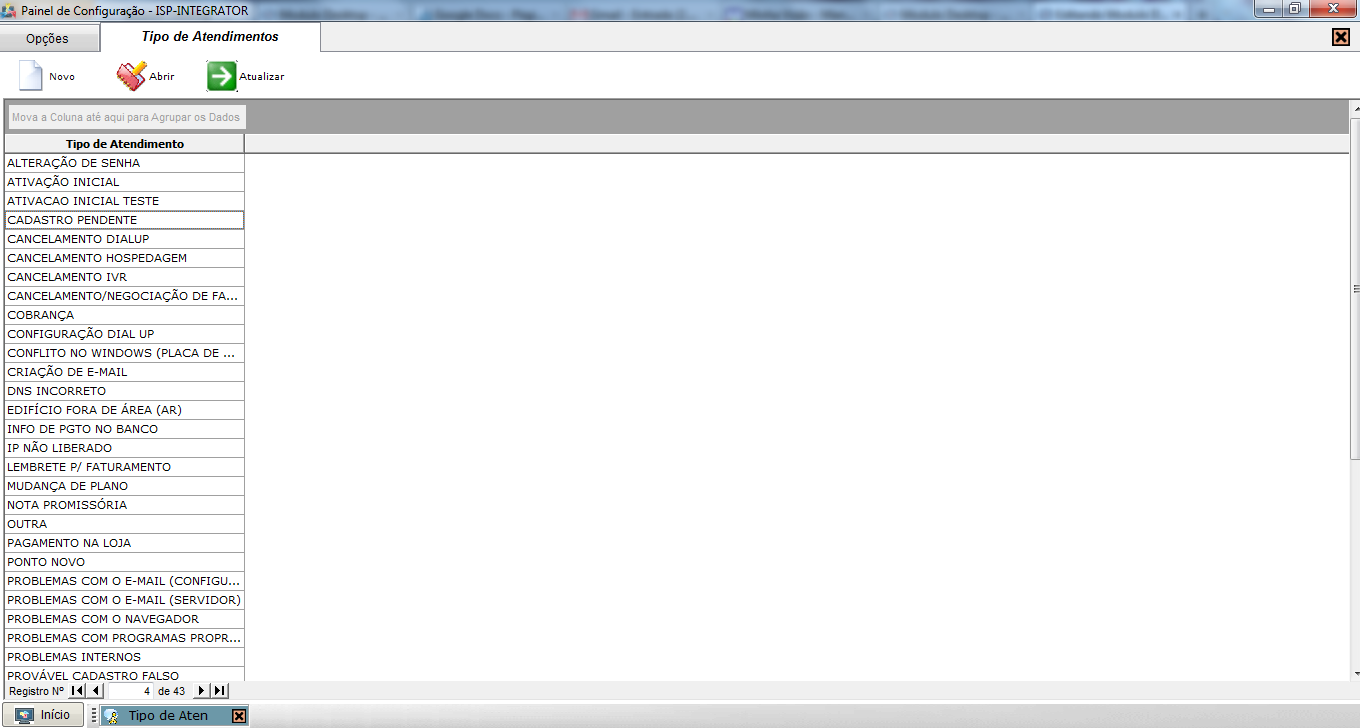Mudanças entre as edições de "Modulo Desktop - Painel Configuracoes - Tipos de AtendimentoV4"
| Linha 3: | Linha 3: | ||
[[Modulo_Desktop|« Voltar]] | [[Página_principal|« Principal]] | [[Modulo_Desktop|« Voltar]] | [[Página_principal|« Principal]] | ||
| − | == Modulo Desktop - Painel Configuracoes - | + | == Modulo Desktop - Painel Configuracoes - Tipos de AtendimentoV4 == |
{| style="border-collapse: collapse; border-width: 1px; border-style: solid; border-color: #99CCFF" align="center" | {| style="border-collapse: collapse; border-width: 1px; border-style: solid; border-color: #99CCFF" align="center" | ||
| Linha 21: | Linha 21: | ||
2) Na Área de Trabalho do “Painel de Configurações”, selecione o ícone “Tipos de Atendimento” e exibirá tela '''“Tipos de Atendimento”'''. | 2) Na Área de Trabalho do “Painel de Configurações”, selecione o ícone “Tipos de Atendimento” e exibirá tela '''“Tipos de Atendimento”'''. | ||
| − | [[Arquivo:.png]] | + | [[Arquivo:IconeTiposAtendimentoV4.png]] |
| − | 3) Na tela "'''Tipos de Atendimento'''", é possível adicionar novo | + | 3) Na tela "'''Tipos de Atendimento'''", é possível adicionar novo atenidmento, abrir, atualizar, pesquisar, agrupar/desagrupar e ordenar os dados. |
| + | |||
| + | [[Arquivo:TiposAtendimentoV4.png|1170px]] | ||
| + | |||
| + | 3.1) Caso queira adicionar novo tipo de atendimento, selecione a opção "Novo" e exibirá a tela "'''Novo Registro'''" no aba "'''Cadastro'''". | ||
| − | [[Arquivo: | + | [[Arquivo:.png]] |
Edição das 08h28min de 20 de dezembro de 2011
Modulo Desktop - Painel Configuracoes - Tipos de AtendimentoV4
| |

|
'. |
Obs: Os campos com título em NEGRITO são de preenchimento obrigatório.
1) Acessar o Integrator Desktop da versão 4, informar o usuário e a senha aos seus respectivos campos, após, selecionar a opção “Entrar”.
2) Na Área de Trabalho do “Painel de Configurações”, selecione o ícone “Tipos de Atendimento” e exibirá tela “Tipos de Atendimento”.
3) Na tela "Tipos de Atendimento", é possível adicionar novo atenidmento, abrir, atualizar, pesquisar, agrupar/desagrupar e ordenar os dados.
3.1) Caso queira adicionar novo tipo de atendimento, selecione a opção "Novo" e exibirá a tela "Novo Registro" no aba "Cadastro".